Thủ thuật Laptop
File XLL là gì? Cách mở file XLL trên máy tính Windows 10 đơn giản – Tin Công Nghệ
Nếu thường xuyên dùng máy tính nói chung và ứng dụng Excel nói riêng, có lẽ rằng bạn đã từng gặp qua định hình file XLL. Bài viết này sẽ cung cấp các kiến thức cần biết về file XLL và cách mở file XLL trên máy tính Windows 10. Mời các bạn cùng theo dấu nhé!
1. File XLL là gì?
XLL là dạng đuôi file hỗ trợ cho Excel. Các file XLL có chức năng đề xuất và cung cấp cách sử dụng các công cụ và chức năng của bên thứ ba trong Microsoft Excel, vốn không cần là phần nào của ứng dụng này.

XLL là dạng đuôi file bổ trợ cho Excel
2. Cách mở file XLL
Thông thường bạn chỉ cần nhấp đúp chuột vào file XLL, nó sẽ tự động được mở bằng Microsoft Excel.

Nhấp đúp chuột vào file XLL để mở
Ngoài ra, bạn cũng có thể mở file XLL thủ công bằng cách:
Bước 1 : Mở Microsoft Excel > Chọn File > Tìm mở mục Options .
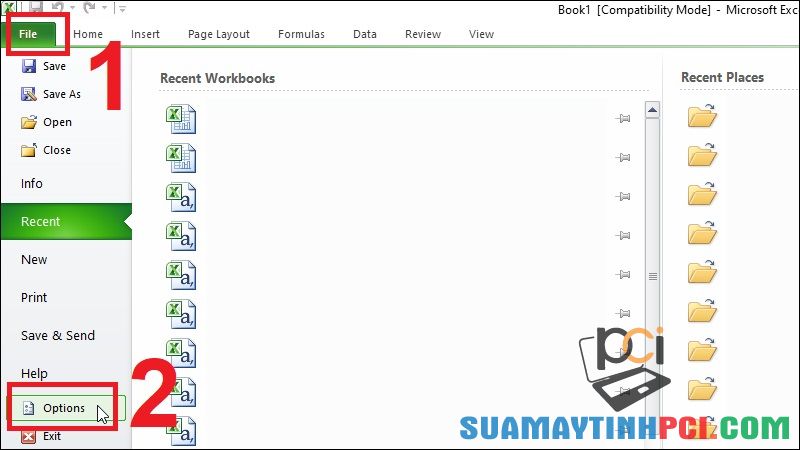
Chọn File sau đó tìm mở mục Options
Bước 2 : Trong hộp thoại Excel Options , chọn mục Add-Ins > Trong ô Manage , chọn Excel Add-ins .
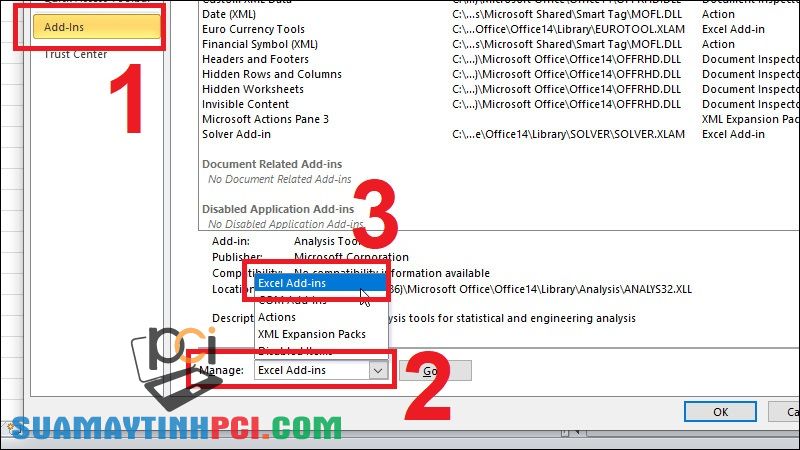
Trong ô Manage chọn Excel Add-ins
Bước 3 : Nhấn Go… > Nhấn Browse… để định vị file XLL cần mở.
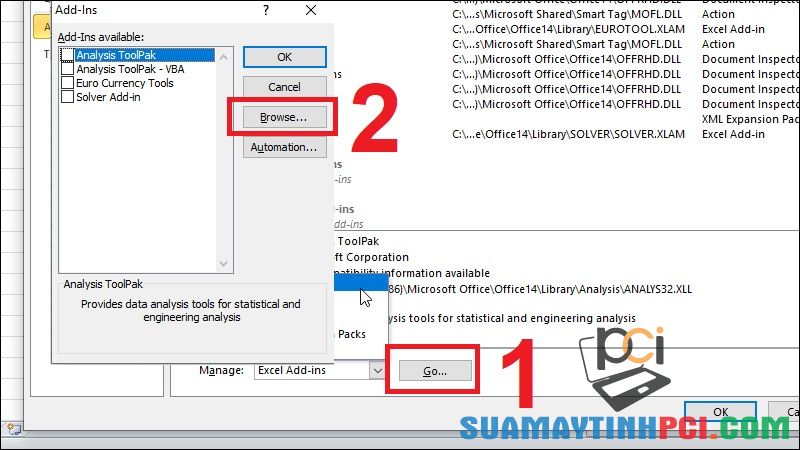
Nhấn Go… sau đó chọn Browse…
3. Có thể chuyển đổi file XLL được không?
Tính đến giờ chưa xuất hiện công cụ nào giúp chuyển đổi tệp hoặc các chương trình cũng có thể có thể lưu file XLL sang bất kỳ định dạng nào khác. Vì thế, bạn nên coi xét việc phát triển lại các khả năng mà XLL cung cấp thay vì tìm cách chuyển đổi đuôi file XLL sang một định dạng khác để mở được trên nhiều ứng dụng.

Chuyển đổi file XLL
4. Các file XLL và XLA/XLAM
Không có nhiều sự khác biệt giữa loại tệp hỗ trợ Excel add-in được cài đặt đối với đa số người sử dụng. Nhưng nếu quan tâm thì giữa các file XLL, XLA và XLAM vẫn sẽ có một số khác biệt bên dưới:
|
File XLL |
File XLA/XLAM |
|---|---|
|
– Viết bằng C/C++. – Được biên dịch và khó khăn hơn để crack hoặc thao tác. – Các file XLL phải được lập trình bằng ngôn ngữ C/C++. |
– Viết bằng VBA và phải được diễn giải theo những cách khác nhau mỗi lần file chạy. – Tốc độ giải quyết file chậm hơn. – Dễ kiến lập và lưu dưới định dạng .XLA hoặc .XLAM ngay từ bên trong Excel |
5. Xây dựng các file XLL
Các file XLL được coi như các file add-in được đính kèm sẵn trên Microsoft Excel. Nhưng bạn vẫn cũng có thể xây dựng nó bằng một trong 2 cách:
Cách 1 : Tải xuống những add-ins khác từ công ty download của Microsoft (Microsoft Download Center).
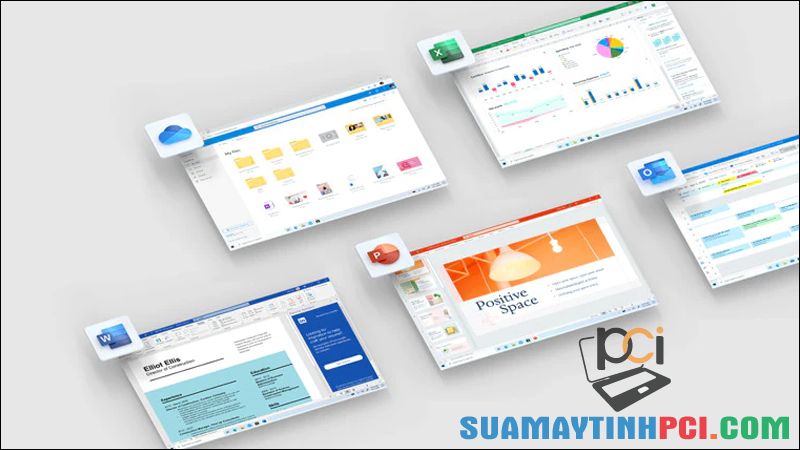
Tải xuống file XLL từ dịch vụ download của Microsoft
Cách 2 : Sử dụng phần mềm Visual Studio Express miễn phí của Microsoft với nhiều chỉ dẫn cụ thể từ Microsoft, CodePlex và Add-In-Express.
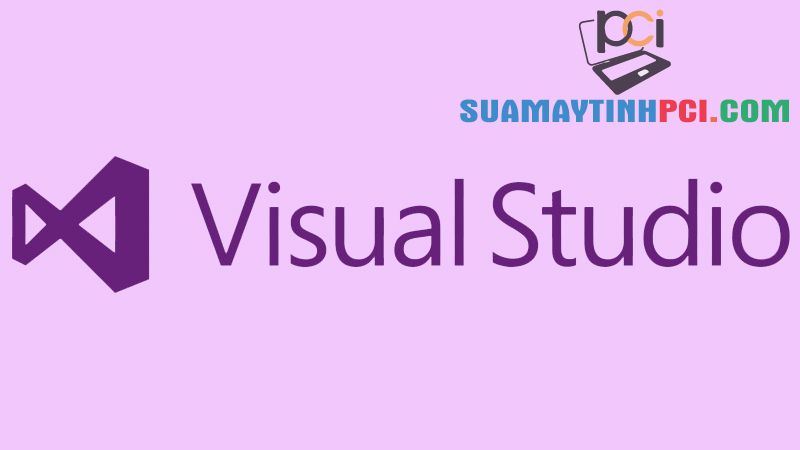
Tạo file XLL bằng ứng dụng Visual Studio Express
6. Vẫn không thể mở tệp XLL?
Trong tình huống đã thử các cách thức trên những vẫn chưa thể mở được các file XLL thì có khả năng file đó của bạn không đích thực ở định hình XLL.
Một số loại file có phần mở rộng đuôi xem qua trông rất giống với phần mở rộng của file XLL. Chẳng hạn như file XL, nó cũng chính là một định dạng file trong Excel. File này được dùng để bảng tính lưu trữ dữ liệu trong độ rộng các hàng và cột được tạo thành từ những ô nhưng nó được mở theo phương thức thông thường như mở file XLSX hay XLS chứ không như XLL. Vì vậy, bạn cũng nên kiểm tra kỹ lại phần mở rộng của file xem đã chuẩn chưa.
Ngoài ra, các file XLR cũng có phần mở rộng trông khá giống với XLL, nhưng trên thực tế, các file này liên quan đến định hình file bảng tính hoặc biểu đồ trong Words, cũng tương tự như XLS trong Excel.

Các tình huống không mở được file XLL
Một số mẫu laptop giúp bạn thao tác trên Excel mượt mà hơn đang buôn bán tại PCI Computer:
Như vậy bài viết trên đã tổng hợp và cung cấp đến độc giả những tin tức thú vị về file XLL và cách mở nó trên Windows 10. Chúc các bạn thi hành thành công!
file,file xll là gì,cách mở file xll,chuyển đổi file xll
Bài viết (post) File XLL là gì? Cách mở file XLL trên máy tính Windows 10 đơn giản – Tin Công Nghệ được tổng hợp và biên tập bởi: suamaytinhpci.com. Mọi ý kiến đóng góp và phản hồi vui lòng gửi Liên Hệ cho suamaytinhpci.com để điều chỉnh. suamaytinhpci.com xin cảm ơn.


 Chuyên Nghiệp trong phục vụ với hơn 20 Kỹ thuật IT luôn sẵn sàng tới tận nơi sửa chữa và cài đặt ở Tphcm. Báo giá rõ ràng. 100% hài lòng mới thu tiền.
Chuyên Nghiệp trong phục vụ với hơn 20 Kỹ thuật IT luôn sẵn sàng tới tận nơi sửa chữa và cài đặt ở Tphcm. Báo giá rõ ràng. 100% hài lòng mới thu tiền.









